説明機能仕様ダウンロード画像使い方
かんたんな操作でデバイス間でファイルを転送できます
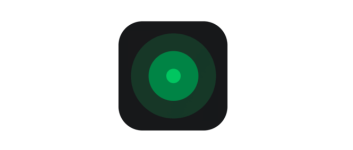
クラウドサーバーや仲介者なしで、デバイス間でファイルを直接送信/受信できる、クロスプラットフォームのファイル共有アプリ。P2P 技術を利用して、ローカルネットワークでも大陸を越えてもシームレスにファイルを転送できます。
AltSendme の概要
AltSendme は、最先端のピアツーピアネットワークのパワーを活用した、無料のオープンソースファイル転送ツールです。
AltSendme の機能
AltSendme の主な機能です。
| 機能 | 概要 |
|---|---|
| メイン機能 | ファイル共有 |
| 機能詳細 | ・デバイス間でファイル/フォルダを転送できます。 ・アカウントやサインアップ不要で使用できます。 |
どこにでもファイルを送信できます
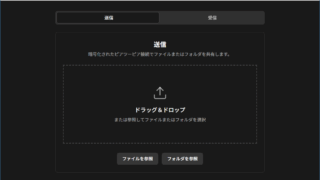 AltSendme は、クラウドサーバーや仲介者なしで、デバイス間でファイルを直接送信/受信できる、クロスプラットフォームのファイル共有アプリです。
AltSendme は、クラウドサーバーや仲介者なしで、デバイス間でファイルを直接送信/受信できる、クロスプラットフォームのファイル共有アプリです。
AltSendme は、Windows、macOS、LInux で無料で使用できるアプリケーションで、ローカルネットワークでも大陸を越えても、かんたんな操作でシームレスにファイルを転送できます。
チケットを入力するだけでファイルを転送できます
AltSendme は、サインアップや個人データの公開なしで利用できるので、誰でもかんたんにコンピュータ間でファイルを転送できます。ファイルの転送に必要なのはチケットと呼ばれる文字列だけです。
AltSendme は、前方および後方の機密性を確保するため、QUIC + TLS 1.3 による常時保護を実現したピアツーピアの暗号化を備えているので、ファイルの転送を安全に実行します。
シンプルかつ便利なファイル共有アプリケーション
AltSendme は、プライバシー保護とデータセキュリティを損なうことなく、アカウント不要でファイル共有することができる便利なアプリケーションです。
機能
- どこにでも送信:ローカルネットワークでも大陸を越えてもシームレスに動作します。
- ピアツーピアの直接転送:クラウドサーバーや仲介者なしで、デバイス間でファイルを直接送信します。
- エンドツーエンドの暗号化:前方および後方の機密性を確保するため、QUIC + TLS 1.3 による常時保護を実現します。
- アカウントや個人情報は不要:サインアップや個人データの公開なしでファイルを転送できます。
- あらゆるものを転送:BLAKE3 ベースの整合性チェックで検証された、あらゆるサイズのファイルまたはディレクトリを送信します。
- 再開可能な転送:中断されたダウンロードは、中断したところから自動的に再開されます。
- 高速かつ信頼性が高い:マルチギガビット接続を飽和させて超高速転送を実現します。
- QUIC 経由の NAT トラバーサル:暗号化されたリレーフォールバックを備えた QUIC ホール パンチングを使用した、安全で低遅延の接続。
- CLI 統合:Sendme CLI と相互運用可能。
- モバイルとウェブ:近日公開予定。
- 無料かつオープンソース:アップロード費用やサイズ制限はなく、完全にコミュニティ主導です。
仕様
価格:無料
動作環境:Windows 10|11・Mac・Linux
メーカー:Tony Antony
使用言語:日本語ほかマルチ言語
最終更新日:
1か月前 (2025/11/30)
ダウンロード数:263
ダウンロード
使い方
インストール
1.インストール方法
- セットアップウィザードが開始したら[Next]をクリックします。
- インストール先を確認して[Next]をクリックします。
- インストールが完了しました。[Next]をクリックします。
- [Finish]をクリックしてセットアップウィザードを閉じます。
言語を変更する
1. 言語を日本語またはそのほかの言語に変更する
- 右下の「English」をクリックして、使用したい言語を選択します。
基本的な使い方
1. 基本的な使い方
- ファイル/フォルダをドラッグアンドドロップするか、参照ボタンをクリックして転送したいファイル/フォルダを選択します。
- ファイルの選択が完了したら、[共有を開始]ボタンをクリックします。
- チケットが発行されるので、コピーします。
- 受信側のアプリの「受信」タブにチケットを入力し、ダウンロードボタンをクリックします。
- ファイルの転送が完了しました。

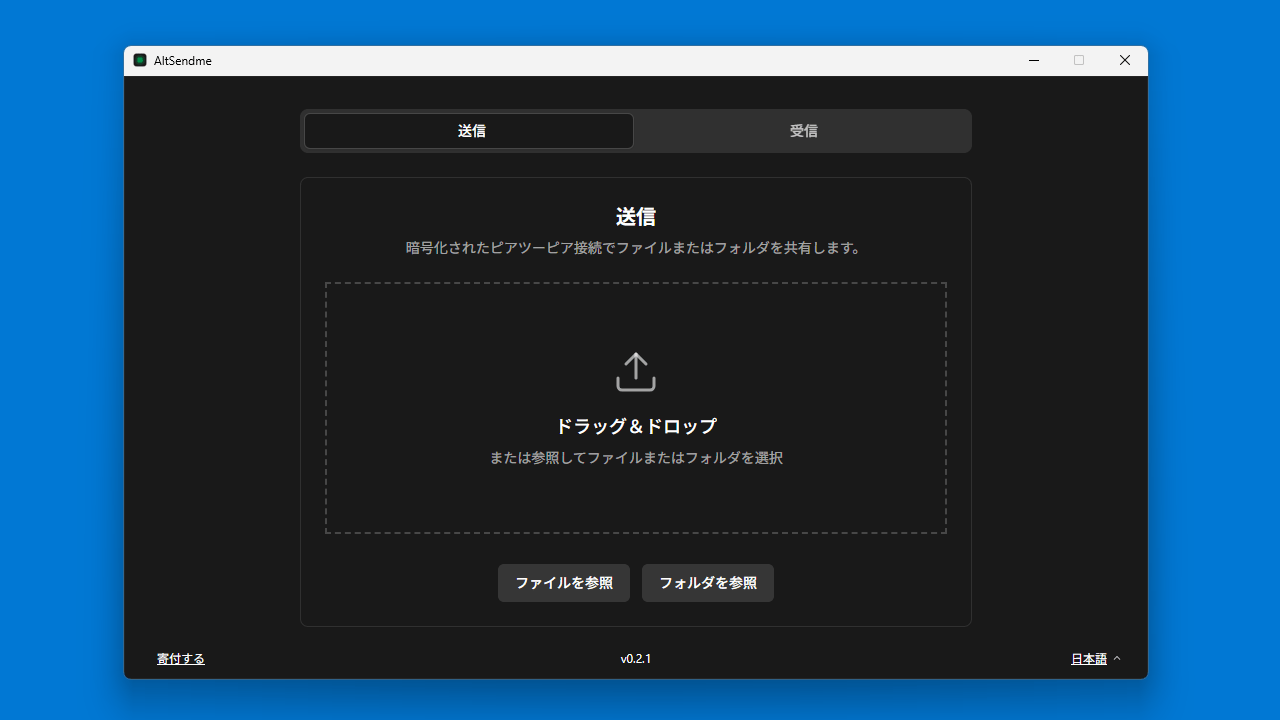
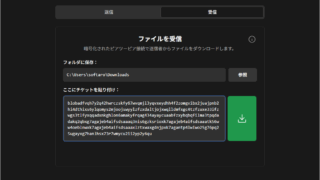
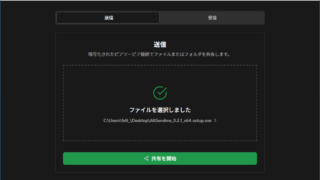
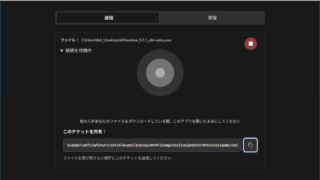
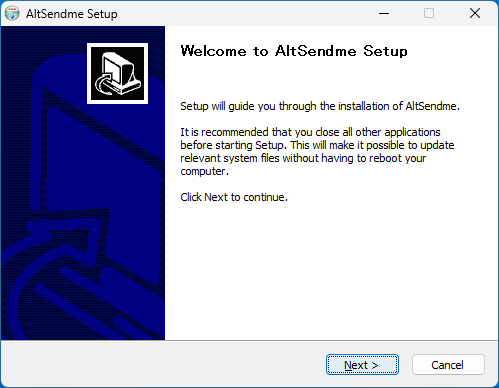
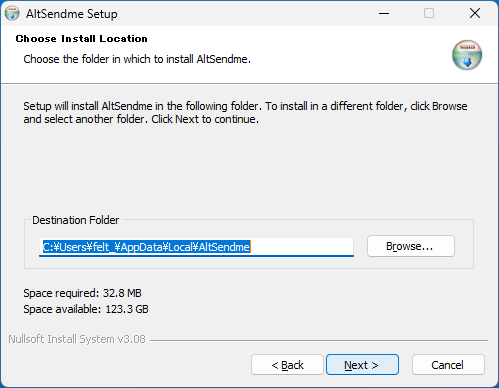
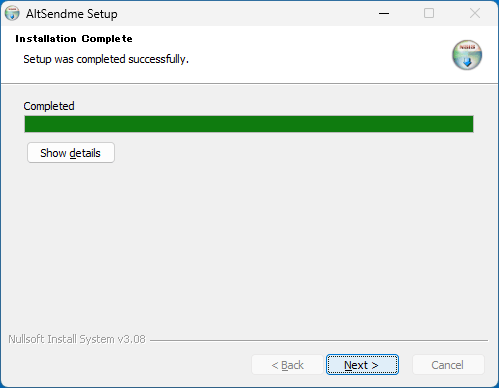
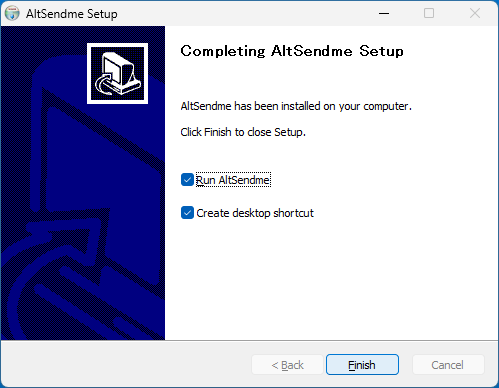
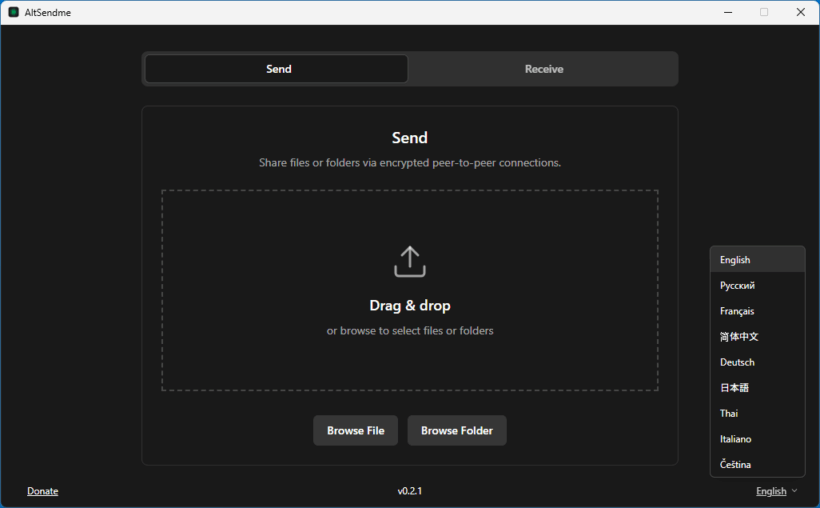
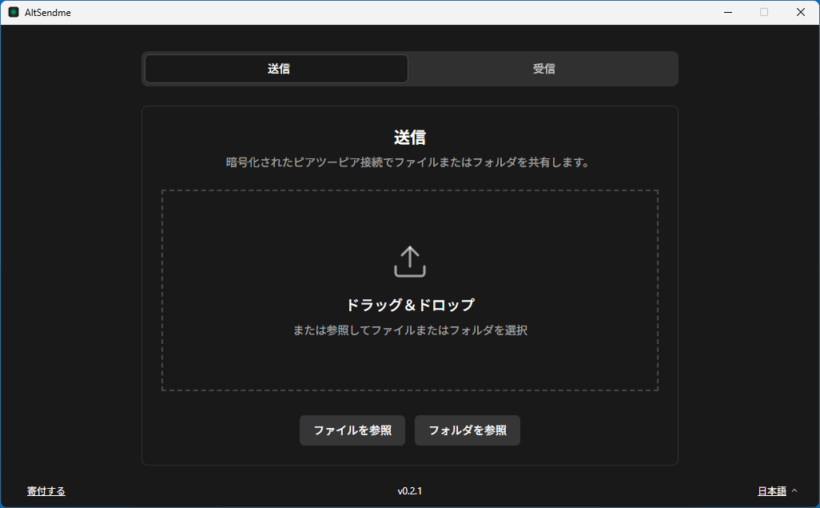
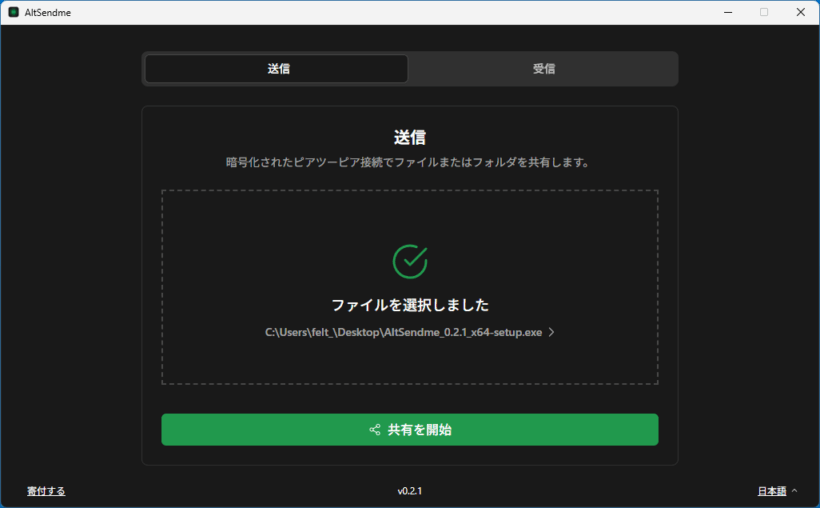
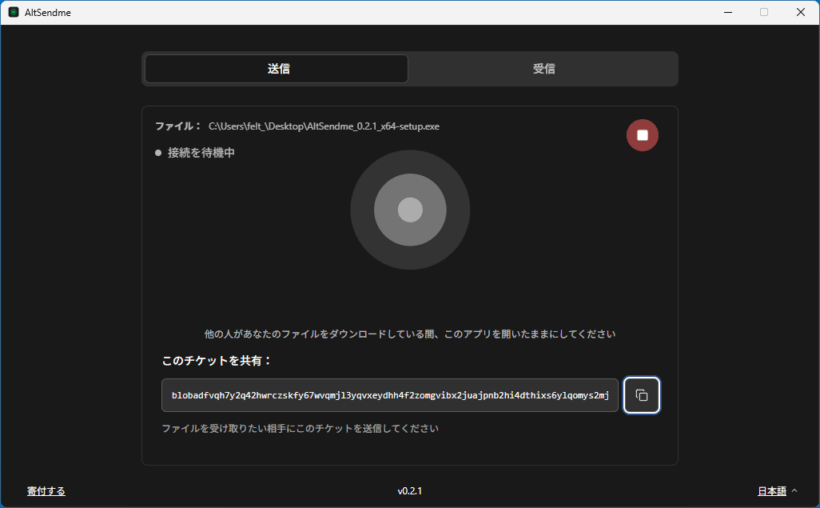
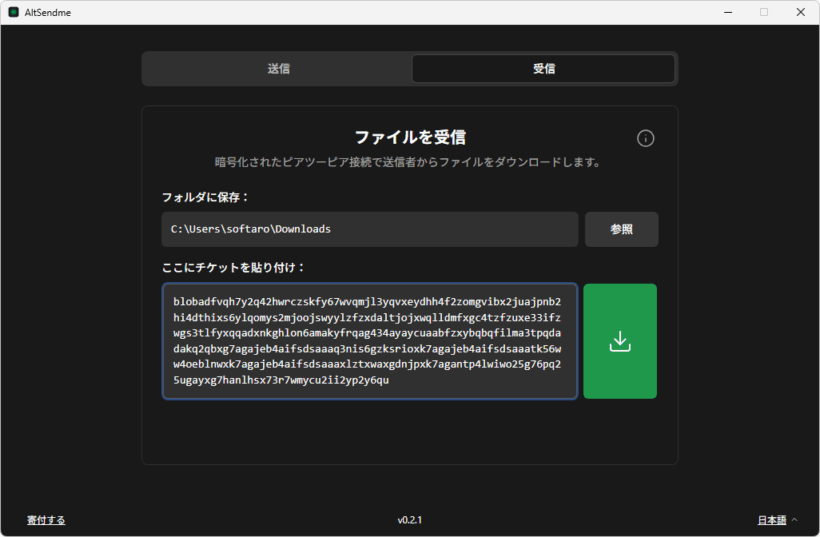
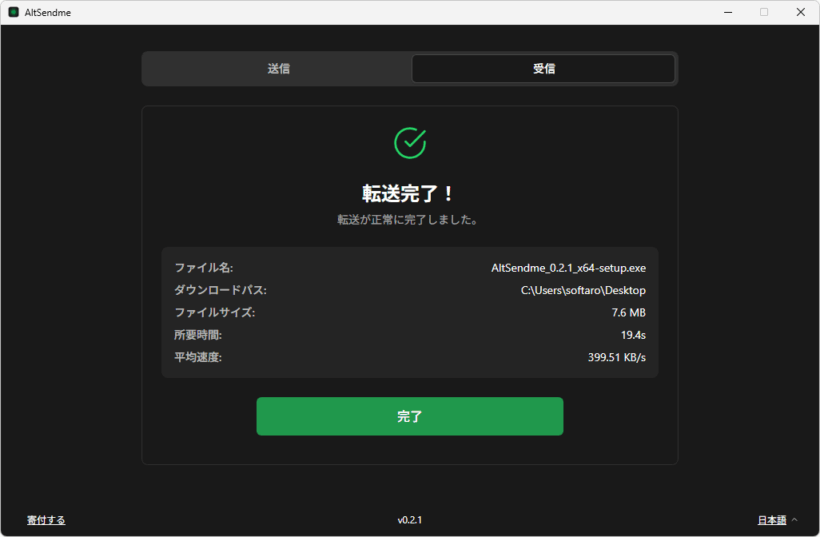
AltSendme は、どなたでも無料で使用できます。